iCloud là nơi lưu trữ tất cả thông tin của iPhone, bao gồm các bản sao lưu, ảnh, video, iMessages, văn bản và thậm chí là lịch sử mua các dịch vụ của Apple.
Trong nhiều năm qua, điều khoản dịch vụ iCloud luôn tồn tại những ràng buộc nhất định. Theo đó, người trong gia đình cũng không được cấp quyền để truy cập vào iCloud của một thân đã khuất. Do đó, nếu muốn truy cập vào iCloud của người đã khuất để lưu lại nhưng kỷ niệm cuối cùng hoặc cần lấy thông, người thân cần phải tìm đến sự can thiệp của pháp luật cùng nhiều cần nhiều giấy tờ và thủ tục rườm rà khác nhằm chứng minh nhân thân với Apple… Nhìn chung, đó là một hành trình dài và khá phức tạp, nhưng hiếm khi thành công.
Tuy nhiên, trong bản cập nhật iOS 15.2 mới, Apple đang mang đến một tính năng mới có tên là Digital Legacy – cho phép chủ sở hữu iPhone chỉ định tối đa 5 người có quyền truy cập vào iCloud của mình sau khi mình qua đời. Nhờ đó, 5 người được chọn sẽ có quyền truy cập vào dữ liệu và thông tin cá nhân được lưu trữ trên iCloud của chủ sở hữu iPhone. Đây vốn là một tính năng đã được Apple bật mí tại WWDC hồi đầu năm nay, nhưng chỉ mới khả dụng trên iOS 15.2 beta 2 cách đây vài ngày và dự kiến sẽ sớm cập bến trên phiên bản 15.2 chính thức vào ít tuần tới.
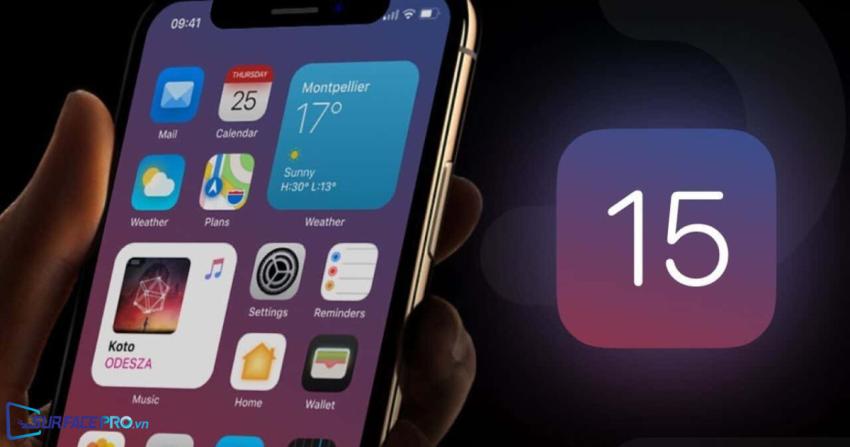
Cụ thể hơn, để kích hoạt LEGACY CONTACT trên iPhone, hãy
(*Lưu ý rằng người dùng phải cập nhật lên iOS 15.2 trước khi thực hiện các thao tác bên dưới)
Trên thiết bị iOS, điều hướng đến Settings > [your name] > Password & Security
Trên Mac, điều hướng đến Settings > [your name] > Password & Security
Trong Legacy Contact, chọn Add Legacy Contact
Thêm vào liên hệ mà bạn muốn cấp quyền (có trong danh bạ)
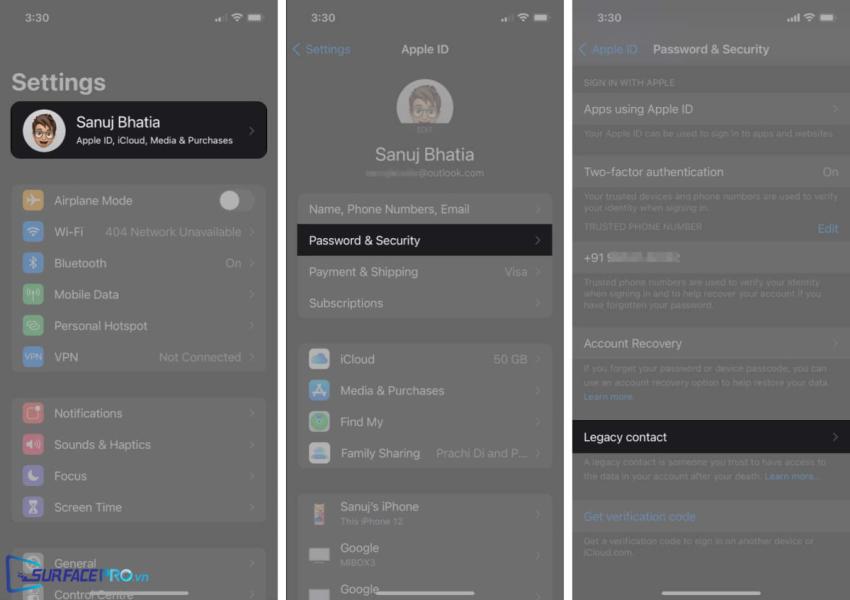
Sau khi hoàn tất cả thao tác trên, người dùng cần phải đợi người thân của mình chấp thuận yêu cầu. Nếu họ chấp thuận, Apple sẽ gửi đến cho họ một bản sao của khóa truy cập trong Apple ID và người này sẽ cần sử dụng khóa truy cập đó để đăng nhập vào iCloud sau khi chủ sở hữu thiết bị qua đời. Trong trường hợp họ từ chối thừa kế, Apple cũng sẽ gửi đến người dùng thông báo cho biết yêu cầu đã bị từ chối.
Hi vọng bài viết này sẽ giúp ích được cho các bạn! Truy cập mục Thủ Thuật & Ứng Dụng của SurfacePro.vn để cập nhật những thủ thuật và ứng dụng thiết thực, bổ ích nhất.
Bài viết liên quan
- Color Filters trên Windows 11 là gì và cách sử dụng? (05.12.2022)
- Cách xem Youtube ẩn danh (01.12.2022)
- Cách cài Android 12L cho Surface Duo 2 và Surface Duo (29.11.2022)
- Bật nhận diện khuôn mặt cho laptop Windows 11 (24.11.2022)
- Top 4 cách chụp màn hình máy tính Surface Pro dễ nhớ nhất (22.11.2022)

















